Reklaam
Okei, ma tunnistan seda - vahel panen palju ülesandeid natuke liiga palju ja mitte piisavalt tõhusalt. Mul on umbes seitse erinevat POP-e-posti kontot, kuhu login mitu korda päevas sisse e-posti kontrollimiseks. Üks põhjus, miks ma ei kasuta kõigi nende kontode jaoks ühte e-posti klienti, on see, et ma ei soovi kõiki neid e-kirju oma sülearvutisse alla laadida. Kui olete minuga sarnane, vajate lihtsalt lihtsat viisi, kuidas teada saada, millal oluline e-kiri saabub. Parim lahendus sellise teate saamiseks on POP Peeper.
Kuidas saab POP-koorija muuta teid produktiivsemaks
Mõelge kõigile teie meilikontodele. Tõenäoliselt on teil ISP-l e-posti konto, kuid tõenäoliselt on teil ka üks või mitu Gmaili, Yahoo, AOL või Hotmaili kontot. Mõnel inimesel on 5–10 või enam e-posti kontot ning kõigi nende kontode peal püsimine võib olla tüütu ja aeganõudev. See on koht, kus POP Peeper võib päeva päästa.
POP Peeper on pealetükkimatu, tasuta e-posti teel teavitamise teenus, mis töötab teie Windowsi tegumiribal ja kasutab vaid väga väikest mälumahtu. Paljuski sarnaneb see teie tavalise e-posti kliendiga, kuid saate selle seadistada ainult teavitusteenusena, kus see lihtsalt kontrollib
kõik oma e-posti kontodest ja teavitab teid millal ja kuhu e-kiri saabub.POP Peeperi seadistamine on väga kiire ja lihtne protsess. Saate selle konfigureerida nii, et see loeks teie e-kirju POP3, IMAP-ist või ühest paljudest toetatud veebimeili kontodest. Selles juhendis kirjeldan kolme stseeni, mida palju kasutan: POP3, kohandatud POP3 Gmaili kontosid ja Yahoo veebimeili kontot.
POP3 häälestus: POP3 konto konfigureerimine POP Peeperi abil
POP3 e-posti konto seadistamine POP Peeperis on lihtsalt kahe väikese ekraanikuva väärtuse teabe täitmine ja oletegi valmis. Sisestasite lihtsalt sissetulevate ja väljaminevate e-posti serverite põhiteabe, näiteks allpool, kus olen seadistanud oma POP3 konto RealityUnposed e-kirjade jaoks.
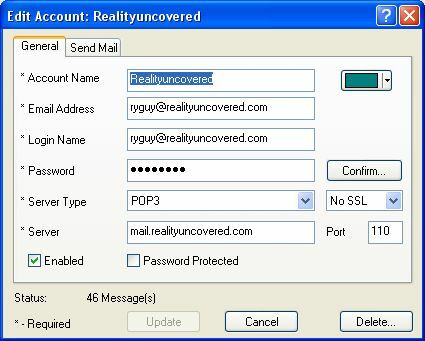
Ilmselt peate teadma oma POP3-serverit, sisselogimise nime ja parooli, samuti seda, kas konto on loodud SSL-iga või mitte. Kui te ei tea neid vastuseid, pöörduge administraatori poole, kes seadis teile e-posti konto. Konto seadistamisest paremal on ka värvikast - see värvikoodib kõik sellest konkreetsest allikast saabuvad kirjad.
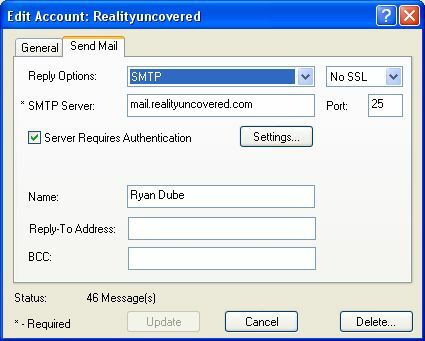
Väljuva SMTP seadistamine võimaldab teil POP Peeperi kaudu e-kirjadele vastata, kui soovite. HOi, kui soovite kasutada POP Peeperit ainult e-posti teavitusteenusena, pole see tegelikult vajalik. Kuid kui te ei soovi vaevata vastamiseks oma e-posti klienti või veebimeili kontot avada, saate oma väljamineva SMTP teabe siia sisestada.
Gmail POP3: Gmaili konto konfigureerimine POP Peeperi abil
Kui keegi pakub teile organisatsiooni jaoks kohandatud Gmaili konto, mille heaks töötate, ei tööta see tegelikult nagu tavaline Gmaili konto. Need on kohandatud kontod, millele pääsete juurde, lubades oma Gmaili postkastis POP3-sätte. Esmalt logige sisse oma Gmaili kontole, klõpsake valikul Seaded ja siis valikul Edastamine ja POP / IMAP. Selles jaotises saate lubada juurdepääsu oma e-kirjadele POP-juurdepääsu kaudu.
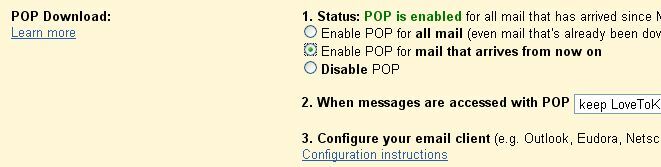
Kui olete oma Gmaili kontol POP-i lubanud, saate oma konto seadistada POP-peeperis täpselt nagu tavalise POP3-konto korral.
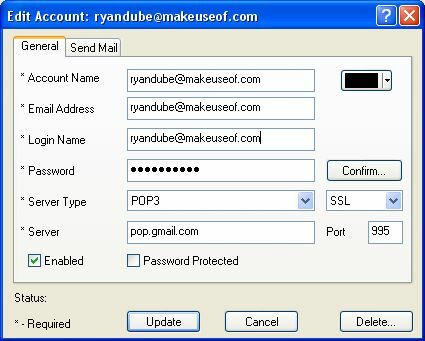
Gmaili jaoks on sissetuleva e-posti server pop.gmail.com ja väljaminev on smtp.gmail.com. Kasutage oma sisselogimisnimena kindlasti kogu e-posti aadressi ja teil on hea minna.
Tasuta veebimeili kontod: Yahoo, Hotmaili, Gmaili ja teiste seadistamine POP-piiprite abil
Kui teil on tasuta veebimeili konto (või mitu), näiteks Yahoo, Hotmail ja teised, ei saa nendele kontodele juurdepääsu seadistamine POP Peeperi kaudu olla lihtsam. See rakendus toetab juurdepääsu pikale tasuta veebimeili teenuste loendile. Teil on vaja ainult valida teenus, sisestada oma konto üksikasjad ja tarkvara integreerub kohe teie veebikontoga.
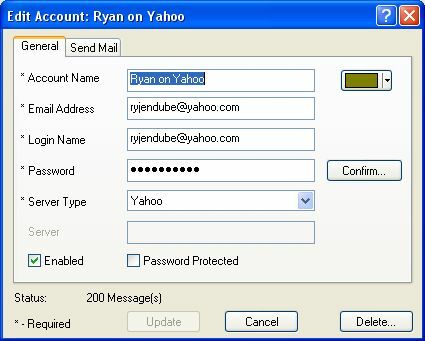
Jällegi värvige lähtekoodiga ja olete kuldne. See ei saa tegelikult lihtsamaks.
Teatiste, e-posti juurdepääsu ja muude funktsioonide konfigureerimine
Kui olete POP Peeperi seadistanud oma pika e-posti kontode nimekirja küsitlemiseks, jääb üle vaid seadistada rakendus käituma nii, nagu soovite. Näpistada saab palju funktsioone, kuid kõige olulisemad üksused, mida soovite soovi korral konfigureerida Rakenduse võimalikult efektiivseks käitamiseks on salvestusseaded, küsitlusintervall ja teatis võimalusi.
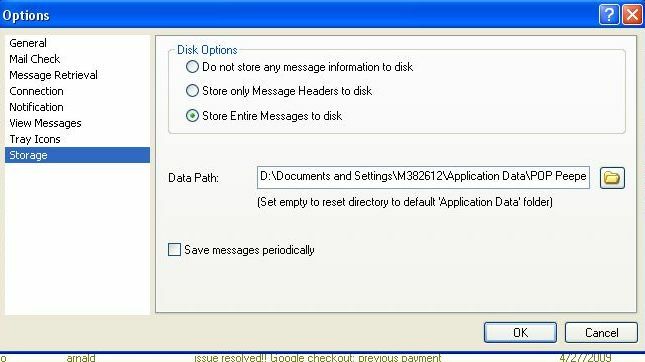
Rakenduse saate konfigureerida nii, et see laadib alla ainult sõnumi päised ja ei salvesta sõnumit kettale. See on parim valik, kui soovite lihtsalt märguannet ja mitte kasutada rakendust oma e-posti kliendina.

Järgmisena määrake, kui sageli soovite rakendust välja lülitada ja küsitleda kõiki oma e-posti kontosid. Teine võimalus on see, et saate aktiveerida ajaplaneerimise, mis tähendab, et saate rakenduse seadistada nii, et see läheb ainult teie kontodele päeva jooksul kindlatel kellaaegadel. Kas soovite oma e-posti vaadata ainult lõuna ajal? Seadistage POP Peeper välja minemiseks ja tõmmake alla kõik teie sellel ajal olevad meilid.
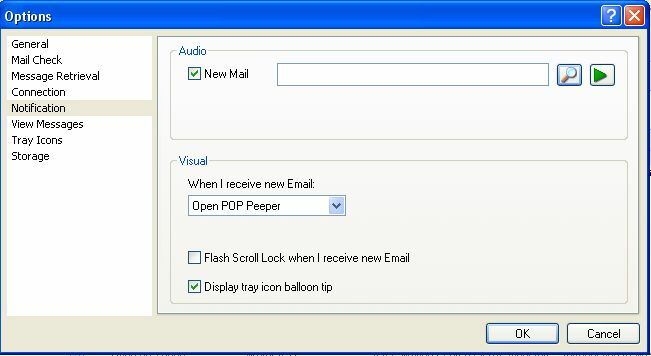
Minu lemmikfunktsioon POP Peeper on võime konfigureerida, kuidas see teid uute e-kirjade saamisest teavitab. Selle saate lasta helifaili mängida, vilkuma kerimisluku sümbolit, hüpitada õhupalli salve ikoonilt ja avada rakendus automaatselt. Seadistate soovitud teavitustaseme, et te ei töötaks liiga tüütuna.
Teie e-posti juhtimiskeskus
POP Peeperi kasutamine on päris lahe, kui olete kõik oma kontod veebist üles seadnud. See on parim viis nende kümnete e-posti kontode konsolideerimiseks, mida unustate pidevalt kontrollida. Nüüd ei jäta te enam ühtegi uut e-posti.
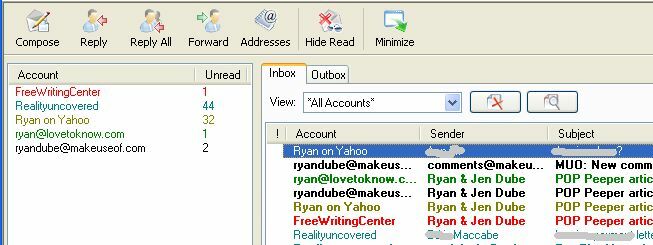
Kõigi teie e-posti kontode juhtimiskeskuse jaoks on lahe asi see, et saate kõiki vaadata oma e-kirjad ühes kohas, värvi järgi kodeeritud konto järgi, või võite valida kindla konto, millele soovite keskenduda peal. Valik on teie oma. Vaatamata sellele, kas te seda kasutate, tagab POP Peeper, et oleksite koheselt teadlik hetkest, kui keegi teile kunagi selle ebaselge e-posti kontole uue meilisõnumi saadab, mida te vaevalt enam kasutate. Nüüd saate kõigega ühes mugavas kohas silma peal hoida.
Kas teil on oma paljude e-posti kontode haldamiseks oma meetodid? Jagage oma tehnikaid allpool olevas kommentaaride jaotises.
Ryanil on bakalaureuse kraad elektrotehnika alal. Ta on töötanud 13 aastat automatiseerimise alal, 5 aastat IT alal ja on nüüd rakenduste insener. MakeUseOfi endine tegevtoimetaja, ta on rääkinud andmete visualiseerimise riiklikel konverentsidel ja teda on kajastatud üleriigilises televisioonis ja raadios.


